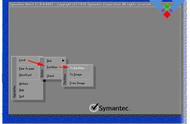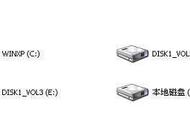电脑新增加一块硬盘怎么安装使用?现在配置电脑主机,在存储这方面,主流推荐都会使用SSD硬盘,因为读写速度快,在SSD系统上安装系统,开机只需要10多秒,很在程序上提高了体验,但SSD成本较贵,一般都是100多G,只适合安装一个操作系统。下面我们来看看硬盘的安装方法现在配置电脑主机,在存储这方面,主流推荐都会使用SSD硬盘,因为读写速度快,在SSD系统上安装系统,开机只需要10多秒,很在程序上提高了体验,但SSD成本较贵,一般都是100多G,只适合安装一个操作系统。其它不常用的文件存储,则需要添加一块大容量(1T、2T容量)的机械硬盘,将机械硬盘安装之后,如何系统软件进行分区使用,下在这经验分享给电脑初学者。

1、将硬盘安装到电脑上之后,开机,在电脑桌面,选中我的电脑点击右键-“管理”进入计算机管理界面。

2、选择“磁盘管理”,系统会弹出检测到新的硬盘,并要求初始化硬盘,如图,点击:“确定”初始化。

3、记住磁盘的序号,如这里是磁盘0,选择这块磁盘,点击右键,弹出菜单,选择“新建简单卷”。